Отправьте данные моделирования в прибор
Instrument Control Toolbox

Блок To Instrument конфигурирует и открывает интерфейс для инструмента, инициализирует инструмент и отправляет данные в инструмент. Строения и инициализация происходят в начале выполнения модели. Блок отправляет данные в инструмент во время запуска модели.
Блок не имеет выходных портов. Блок имеет один входной порт, соответствующий данным, отправленным в прибор. Этот тип данных должен быть двойной точностью.
Примечание
Блок To Instrument может использоваться с этими интерфейсами: VISA, GPIB, Serial, TCP/IP и UDP. Он не поддерживается на этих интерфейсах: SPI, I2C и Bluetooth.
Этот блок поддерживает использование Simulink® Accelerator™ режим, но не Rapid Accelerator или генерация кода.
Блок поддерживает использование ссылок на модели, так что ваша модель может включать другие модели Simulink в качестве модульных компонентов.
Для получения дополнительной информации об этих функциях см. документацию Simulink.
Параметр шаг расчета является единственным значением вне диалоговых вкладок. Значение по умолчанию -1 устанавливает блок для наследования синхронизации. В качестве периода дискретизации используется положительное значение.
На вкладке Hardware Configuration вы задаете настройки для связи с вашим инструментом. У вас есть два варианта установки интерфейса:
Укажите новое аппаратное строение.
Используйте объект интерфейса из MATLAB® рабочей области.
Следующий рисунок показывает набор вкладок Hardware Configuration, чтобы задать новое аппаратное строение с помощью интерфейса последовательного порта.
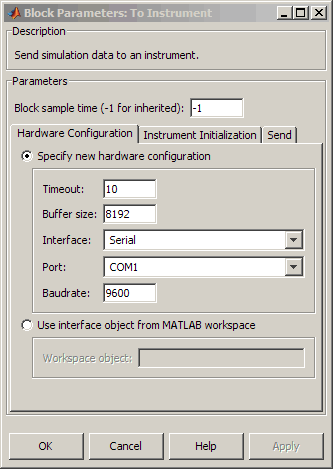
Поскольку некоторые параметры применяются к нескольким типам интерфейсов, они появляются здесь в алфавитном порядке.
Скорость передачи бит для последовательного интерфейса VISA или последовательного интерфейса.
Индекс платы, используемой для интерфейса GPIB, VISA GPIB, VISA TCPIP или VISA USB к прибору. См. BoardIndex свойство для получения дополнительной информации.
Поставщик платы GPIB, используемой для взаимодействия с прибором. Ваш выбор Keysight™ (ранее Agilent®), Electronics™ ICS, Computing™ измерений (MCC) и National Instruments ™®.
Номер индекса корпуса VXI. Используется для типов интерфейсов VISA VXI и VISA VXI-GPIB.
Общее количество байт, которые могут храниться в выходном буфере программного обеспечения во время операции чтения.
Выберите тип оборудования интерфейса для прибора. Вашими опциями являются интерфейсы, поддерживаемые программным обеспечением Instrument Control Toolbox™. Предыдущий рисунок показывает строение для интерфейса последовательного порта.
Логический адрес инструмента VXI. Используется для типов интерфейсов VISA VXI и VISA VXI-GPIB.
Идентификатор производителя USB-инструмента VISA определяется как вектор символов. См. ManufacturerID свойство для получения дополнительной информации.
Модельный код USB-инструмента VISA определяется как вектор символов. См. ModelCode свойство для получения дополнительной информации.
Порт для последовательного интерфейса: COM1, COM2 и т.д.
Первичный адрес инструмента на GPIB.
Имя хоста или IP-адрес инструмента. Используется для UDP, TCPIP или типов интерфейсов VISA TCPIP.
Порт на приборе или удаленном хосте, используемый для связи. Используется для UDP, TCPIP или типов интерфейсов VISA TCPIP.
Вторичный адрес инструмента на GPIB.
Серийный номер USB-инструмента VISA, заданный как вектор символов. См. SerialNumber свойство для получения дополнительной информации.
Время в секундах, разрешенное для выполнения операции запроса.
Поставщик прибора VISA, используемого для любого из типов интерфейсов VISA. Ваш выбор: Keysight (ранее Agilent), National Instruments ™ и Tektronix®.
Выберите эту опцию, чтобы использовать объект интерфейса из рабочего пространства MATLAB.
Введите имя объекта, который вы хотите использовать, из рабочего пространства MATLAB.
На вкладке Instrument Initialization определяется, что происходит при первом открытии соединения с инструментом.
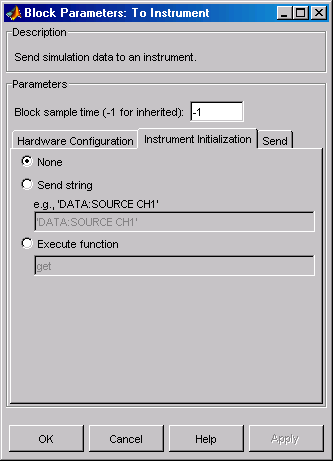
Опция инициализации по умолчанию отсутствует.
Строка, отправленная в инструмент как команда instrument, чтобы инициализировать инструмент или настроить его в известном состоянии.
Любая функция, которая имеет в качестве своего единственного аргумента объект интерфейса, представляющий инструмент. Можно записать эту функцию, чтобы включить несколько команд прибора и данные инициализации.
На вкладке Send вы задаете необязательную команду, отправленную в инструмент, и формат отправленных данных.
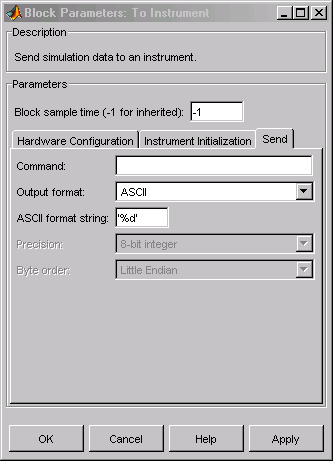
Это команда, которая отправляется на инструмент с данными Simulink. Эта команда опциональна - если вы оставляете это поле пустым, данные Simulink отправляются в инструмент без какого-либо префикса или дополнительного форматирования.
Ваши опции ASCII, Binary, или Binblock (двоичный блок - binblock формат описан в binblockwrite страница с описанием функции).
Доступно только, когда формат является ASCII, это определяет строку формата для данных. Список форматов см. в разделе fprintf функция.
Используется для двоичного или двоичного формата. Ваши опции:
8-bit integer (по умолчанию)
16-bit integer
32-bit integer
8-bit unsigned integer
16-bit unsigned integer
32-bit unsigned integer
32-bit float
64-bit float
При использовании двоичного или двоичного формата с более чем 8 битами можно задать порядок байтов для данных. Ваши опции Big Endian или Little Endian.
Совет
Аппаратная информация, показанная в диалоговом окне, определяется и кэшируется при первом открытии диалогового окна. Чтобы обновить отображение с новыми значениями, перезапустите MATLAB.
Query Instrument, TCP/IP Receive, TCP/IP Send, UDP Receive, UDP Send